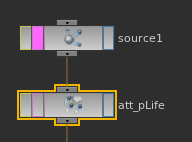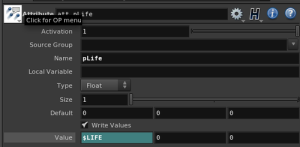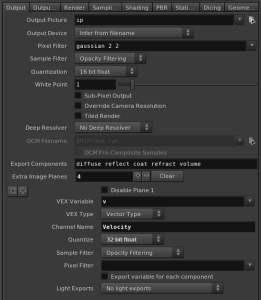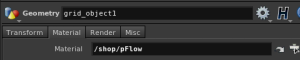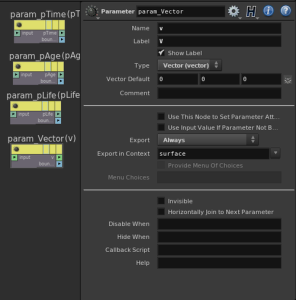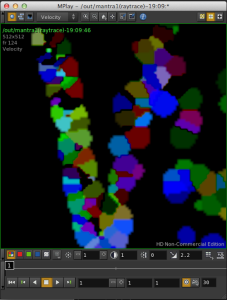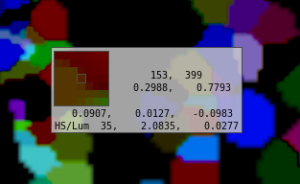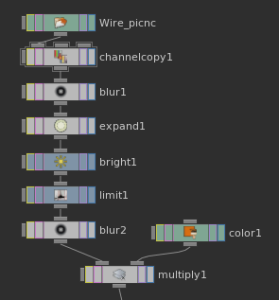パーティクルアトリビュートを個別に取り出しやすくする
sourceノードにAttribCreateノードを接続する。
AttribCreate内でNameに任意のアトリビュート名。
Valueに変数名を使用することで、任意の変数に名前をつけて明示的に外に出せるようだ。
マルチパスレンダリング
Mantraノード内、Outputタブ。
Extra Image Planesで+ボタンから出力するパスが追加できる。
デフォルトで定義されているパスはVEX Variableの項目右端のプルダウンから簡単に指定可能。
VEX Typeは変数の型を指定。もともとVector型として定義されているパスをFloatなどで出力するとどうなるのか?後でテストする。
Channel Nameは出力されるファイル名のようだ。
Quantizeでピクセルのビット深度の指定。
この設定をしただけではマルチパスレンダリングされないので注意
Material Shader Builder
マルチパスレンダリングのため Extra Image Planeを追加したら、SHOPでMaterial Shader Builderを作成し、オブジェクトへアサインする必要がある。
これでもまだマルチパスレンダリングは行われない
VEXパラメータの追加
Material Shader Builderの中でParameterノードを追加し、Nameに先ほど作成したExtra Image PlaneでVEX Variableでつけた名前をNameパラメータに指定する。
ExportパラメータをAlwaysにしてレンダリングするとマルチパスレンダリングされたことがわかる。
ウインドウ上部のチャンネル名プルダウンから、表示するチャンネルを指定できる。
上図は、Velocityチャンネルを表示。
MPlayについて
Iキーを押すとカーソルの下にあるピクセルの各種情報が表示される
以下のボタンを押すと、現在表示されているチャンネルに含まれる値の範囲を最大限引き伸ばして表示できる。
イメージファイルへのレンダリング
mantraノードのProperties->Output
Output Pictureパラメータにファイルパスをファイル名込でセット。
拡張子を記入しておくと、自動的にその拡張子のフォーマットで書き出される。
ここにipとだけ記入しておくと、MPlayで直接レンダリングされる。
imgコンテキストを使用するコンポジット
コンポジットプロジェクトの設定は Edit -> Composite Project Settings
コンポジット作業は、imgコンテキスト内で行う。
コンポジット中の画像はComposite Viewで確認できる。
ノードベースのコンポジットソフトと同じように、素材ノードの下流に各種処理ノードをつなげて処理を進める。
まずはImage Networkノードを作り、カットごとなどある程度の単位でサブネットワークを作るのが良い。
イメージファイルの読み込みはfileノードから行う。
Channel Copyノードでイメージファイルから任意のチャンネルを取り出したり、取り出した画像にBlurやExpand,Limitなどといった画像処理ノードををつないでマスクを生成するなどしながら画像合成を行う。
レンダーノードのmerge
複数のレンダーノードを作成し、mergeノードにまとめると、mergeノードのRenderボタンからまとめてレンダリングできる。